デスクトップ フローのデバッグ
システムに変更があった場合、デスクトップ フローにエラーが含まれていて実行できない場合には、フローをデバッグする必要があります。
次のツールを使用してデスクトップ フローをデバッグします:
フロー デザイナーからの実行、停止、一時停止
実行を選択、または F5 を押下してフローを実行します。 フローを実行すると、実行が一時停止になります。 フローの実行中に一時停止を選択、またはCtrl +一時停止を押下して一時停止し、その時点までの変更を検査します。 フローが一時停止している間に実行を選択して再開します。 次のアクションを実行ボタンと F10 ショートカットは、アクションごとにフローアクションを実行し、各アクションが完了した後に一時停止します。 停止ボタンと Shift + F5 ショートカットはフローを完全に停止します。

ブレークポイントを追加する
ワークスペースの実行中のオーダー番号の左側をクリックして、赤い点で表示されるフローにブレークポイントを配置します。 ブレークポイントを追加して、フローを一時停止するアクションを指定します。 実行 または 次のアクションの実行 を選択して、フローの実行を再開します。 ブレークポイントを選択して削除します。
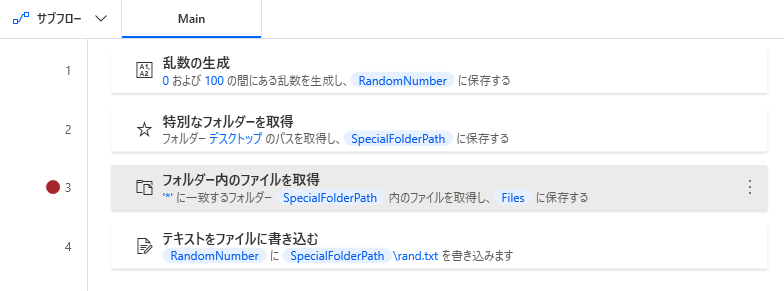
アクションを使用してデスクトップ フローを実行する
次のアクションを実行するボタンは、アクションごとにフロー アクションを実行します。 各アクションが完了すると、フローは一時停止します。 変数ペインを開いて、一時停止した時点での変数の値を確認します。 この機能はデバッグに役立ちます。
状態バー
ウィンドウ下部のステータス バーには、フローの状態や選択したアクションの数が表示されます。 さらに、現在のフローにおけるアクションとサブフローの合計数を表示します。
実行遅延フィールドは、フロー デザイナーで各アクションを実行した後にフローが待機する時間を定義します。 既定の値を変更して、フローの待機時間をミリ秒単位で増減できます。
エラーが存在する場合は、ステータス バーに件数が表示されます。 エラーのオプションを選択してエラーペインをポップアップします。
フロー内で検索すると、ステータス バーには結果の番号を含む追加フィールドが表示されます。 このフィールドを選択すると、コードで検索ペインがポップアップ表示されます。

ここから実行
特定のアクションから開始してフローを実行するには、アクションを右クリックしてここから実行を選択します。 これにより、以前のすべてのアクションが無視され、選択したアクション以降のフローが実行されます。
![[ここから実行] オプションのスクリーンショット。](media/run-stop-pause/run-from-here.png)
Power Automate 予約キーワード
Power Automate の中核では一定量の単語が使われており、変数、サブフロー、ラベル、またはエラー ブロック名の開発中は使用することができません。 これらの単語のリストを以下に示します。
| A - E | F - J | K - R | S - Z |
|---|---|---|---|
| action | FALSE | label | set |
| and | for | loop | step |
| block | foreach | main | switch |
| call | from | mod | then |
| case | function | next | throw |
| default | global | no | times |
| disable | goto | not | to |
| else | if | on | TRUE |
| end | in | or | wait |
| error | input | output | while |
| exit | repeat | xor | |
| yes |